[root@deepseek01 ~]# lspci |grep -i nvid 00:0d.0 3D controller: NVIDIA Corporation Device 1eb8 (rev a1) [root@deepseek01 ~]#
https://www.nvidia.cn/drivers/lookup/
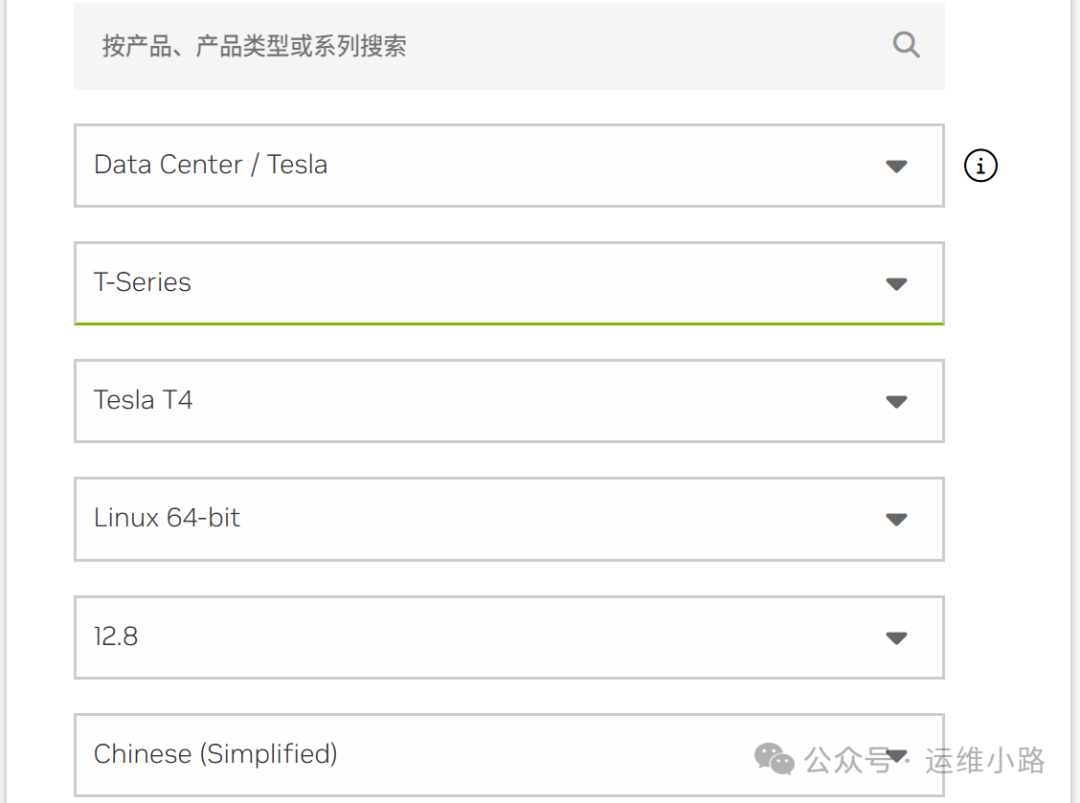

#直接下载会提示403,所以这里添加了一个referer wget --referer=https://www.nvidia.cn/drivers/details/240206/ \ https://cn.download.nvidia.com/tesla/570.86.15/NVIDIA-Linux-x86_64-570.86.15.run
yum -y install gcc gcc-c++ tar make bzip2 pkgconfig libglvnd-devel libglvnd elfutils-libelf-devel
./NVIDIA-Linux-x86_64-570.86.15.run -a -s -Z \ --no-opengl-files
-a或--accept-license:这个参数表示你接受NVIDIA软件许可协议。如果不使用这个参数,安装过程中会提示你阅读并接受许可协议。-s或--silent:这个参数使安装脚本以静默模式运行,不会显示任何用户交互提示,直接进行安装。-Z或--disable-nouveau:这个参数用于禁用开源的Nouveau驱动,这是因为NVIDIA官方驱动与Nouveau驱动不兼容。在安装NVIDIA官方驱动之前,通常需要先禁用Nouveau驱动。Ubuntu 22.4需要手工禁用。--no-opengl-files:这个参数告诉安装脚本不要安装OpenGL相关的文件。如果你不需要OpenGL支持(例如,你只打算使用GPU进行计算任务而不是图形渲染),可以使用这个参数。这可能会减少驱动程序包的大小,并避免在某些情况下可能出现的兼容性问题。
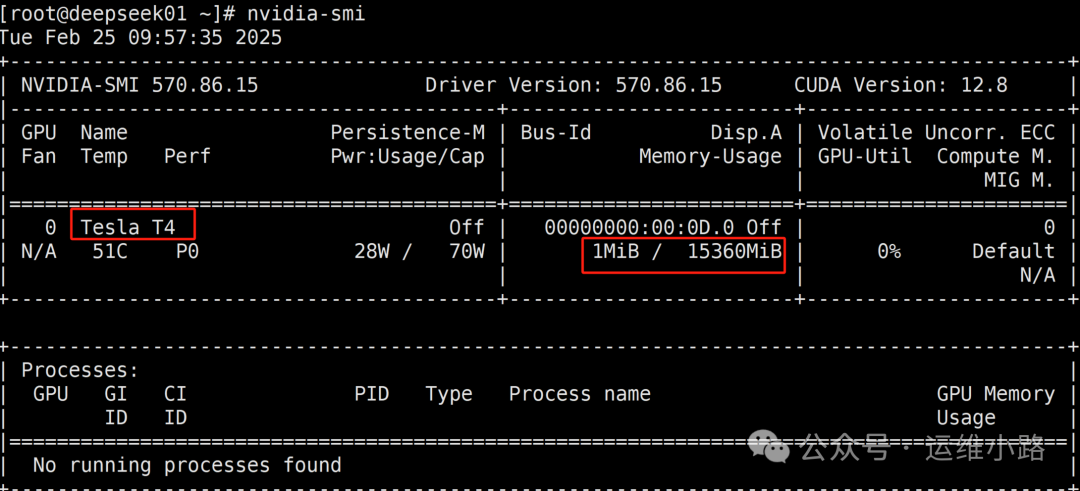
cd /usr/share/doc/NVIDIA_GLX-1.0/samples/ tar xvf nvidia-persistenced-init.tar.bz2 cd nvidia-persistenced-init/./install.sh #检查状态是否正常 systemctl status nvidia-persistenced.service
https://developer.nvidia.com/cuda-downloads
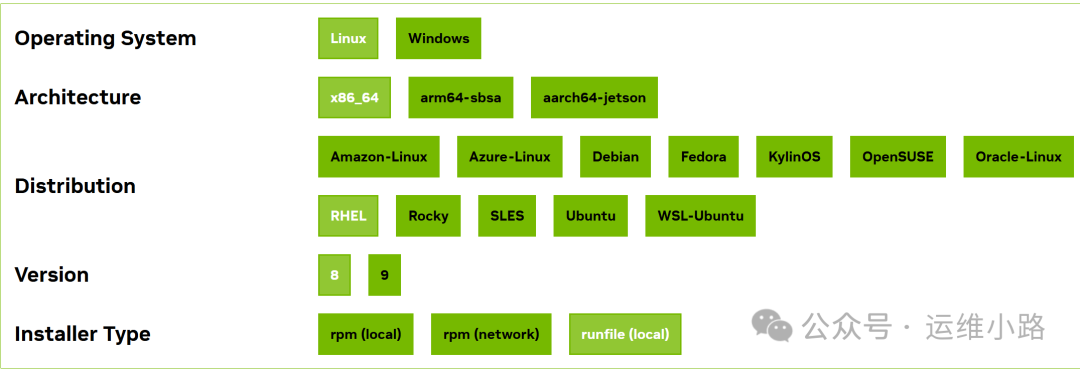
./cuda_12.8.0_570.86.10_linux.run --no-opengl-libs

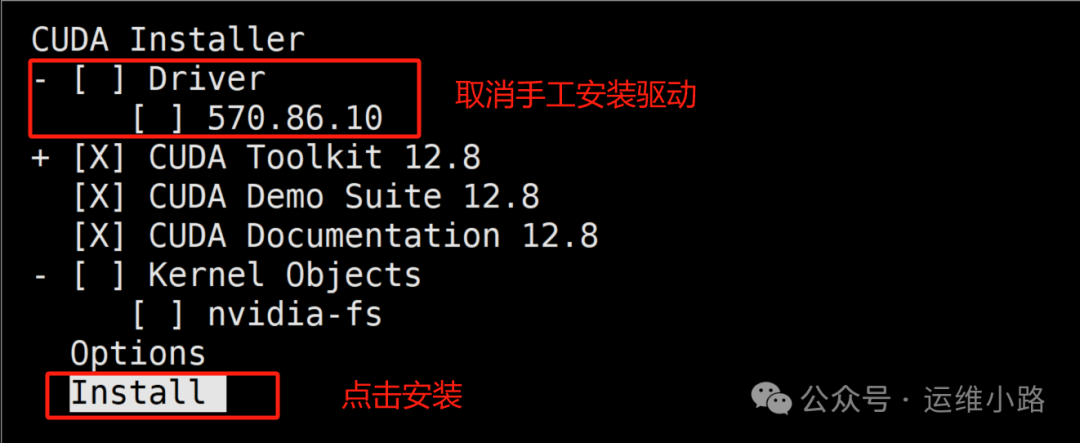

添加到/etc/profile文件中,对所有用户生效 # vim /etc/profile export PATH=/usr/local/cuda/bin:$PATH export LD_LIBRARY_PATH=/usr/local/cuda/lib64:$LD_LIBRARY_PATH # source /etc/profile #测试cuda安装是否正确,环境变量是否识别成功 # nvcc -V
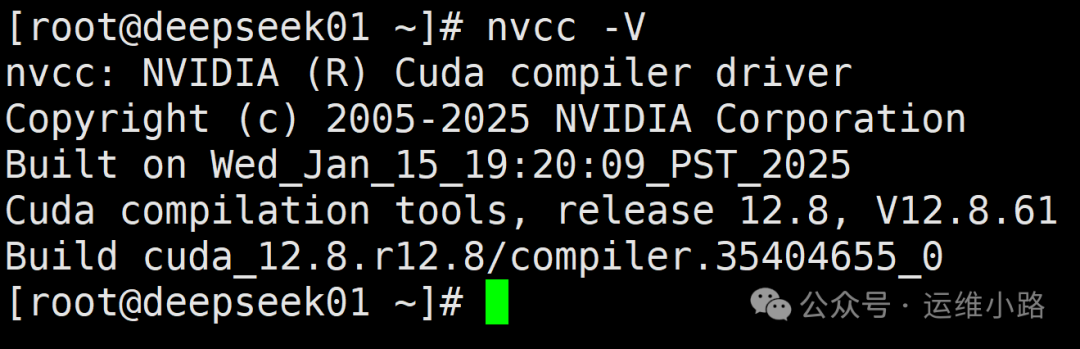
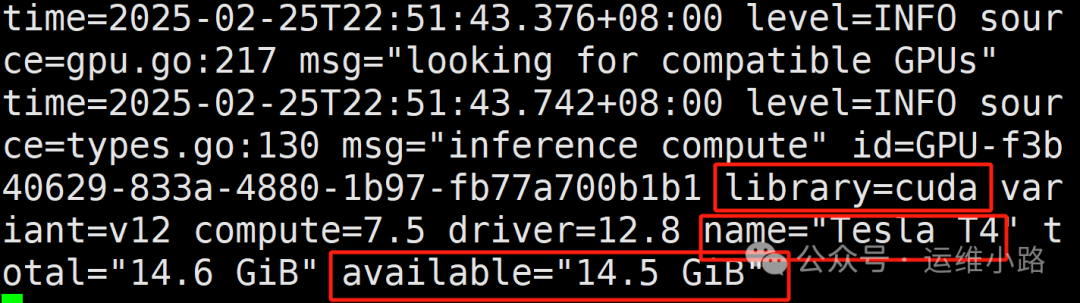
nvidia-smi
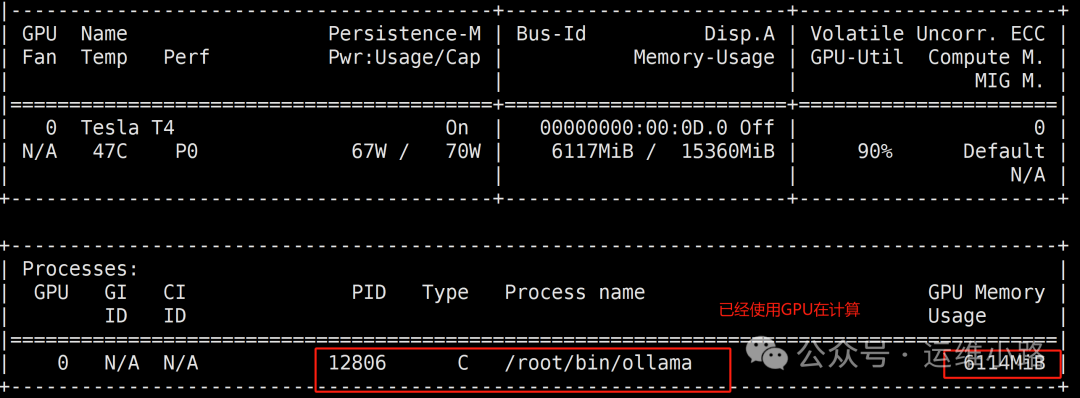
推荐本站淘宝优惠价购买喜欢的宝贝:
本文链接:https://hqyman.cn/post/9756.html 非本站原创文章欢迎转载,原创文章需保留本站地址!
休息一下~~



 微信支付宝扫一扫,打赏作者吧~
微信支付宝扫一扫,打赏作者吧~